颜色即色彩,色彩是由”色相“、”纯度“(饱和度)、和”明度“三要素构成的,其中”色相“对配色效果的影响最明显。如图是RGB颜色重叠的区域在通道中可以看到混合的结果。
总结:色彩需要花时间去了解。建议大家在一些专业的学习平台上专门花时间去了解色彩并学习。这里只是简单的告诉大家一些配色小计巧。
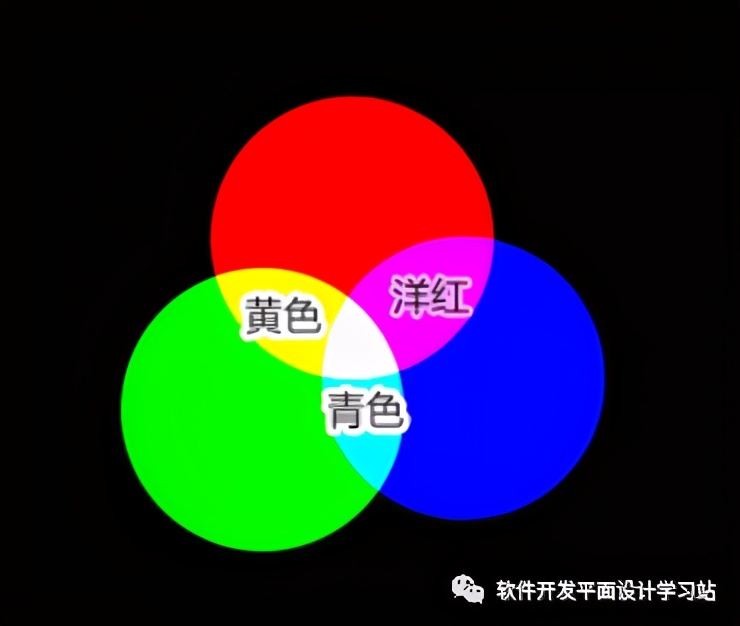
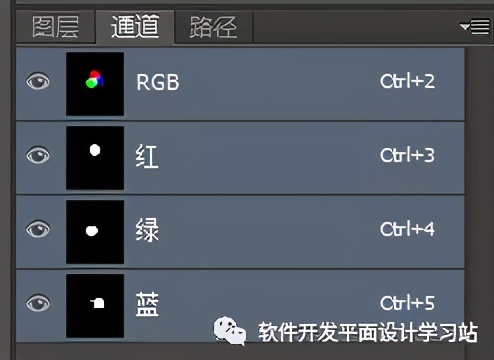
小知识:在色相环上,相隔60度以内的颜色叫做邻近色,如橙色和黄色、青色和蓝色等,一般搭配设计使用邻近色配色整体色调协调会一致。
提示:在色相环中,相隔180度的色彩称为互补色。但是在设计中由于互补色之间的对比非常强烈,所以要特别谨慎使用互补色。互补色一般按比重分配,70%的底色、25%的主色和5%的强调色。即3:7或2:8的比例分配互补色。如图:当底色为中性色或低纯度的颜色时,使用高纯度的艳丽颜色作为强调色,可以得到非常简洁干净的排版效果。随便排版的给大家看看配色效果。
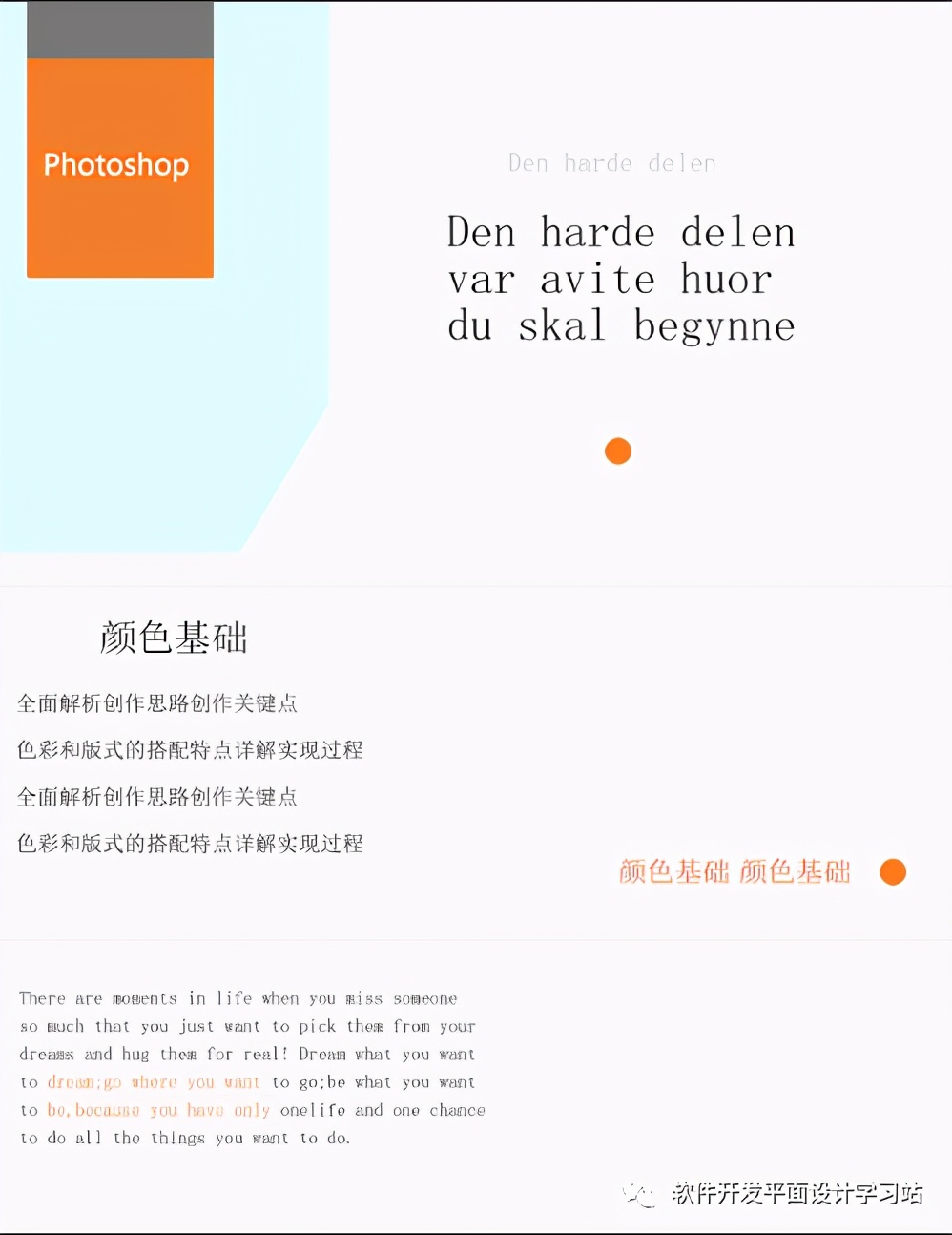
饱和度:叫纯度,最高是100%数值0——255,0就是没有色相,变成了灰色
255就是纯色。
明度:是色彩的明亮程度,对于RGB模式的图像,数值越大,发光越强,明度越高
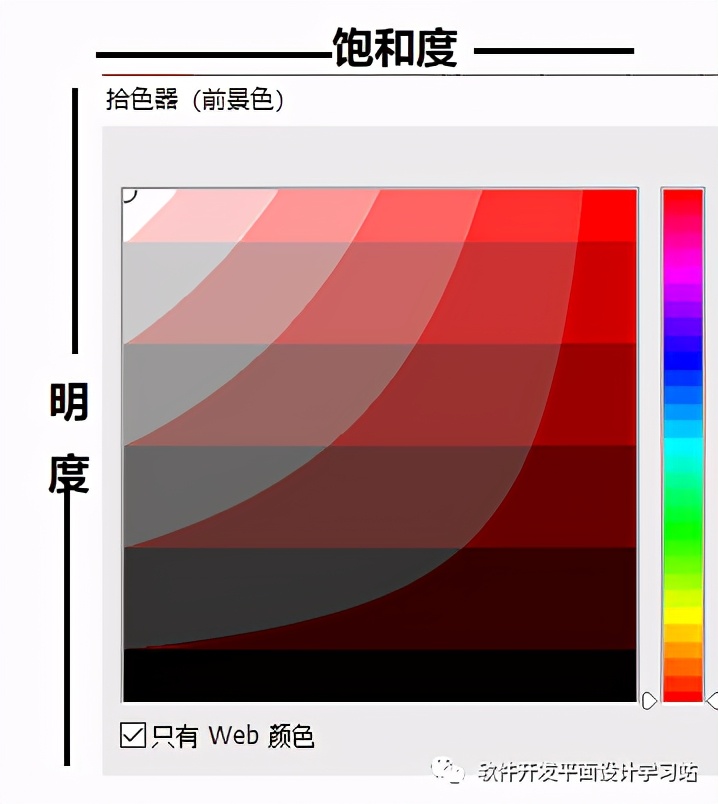
颜色的设置与选取:工具箱底部显示出了前景色和背景色。前景色用于显示绘图工具的颜色,背景色用于显示图像的底色,就是画布的颜色。如图

设置前景色和背景色的方法有三种:【拾色器】、【颜色】面板和【吸管工具】
单击【设置前景色或者背景色】(找不到的看上段图片箭头所指的)【拾色器】即打开。如图
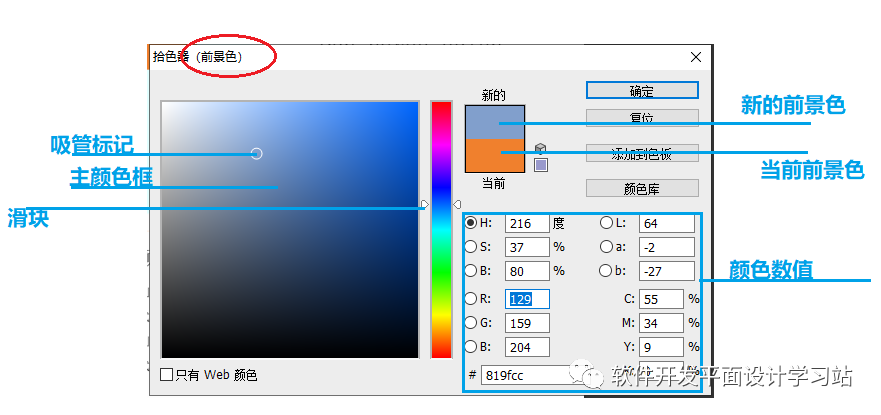
提示:在英文输入状态下,按D键或者单击工具箱中 的【默认前景色和背景色】可以将前景色和背景色恢复默认状态。
在【颜色】面板中,拖动RGB滑块或直接在RGB文本框中输入颜色值,可以改变前景色或者背景色的颜色。
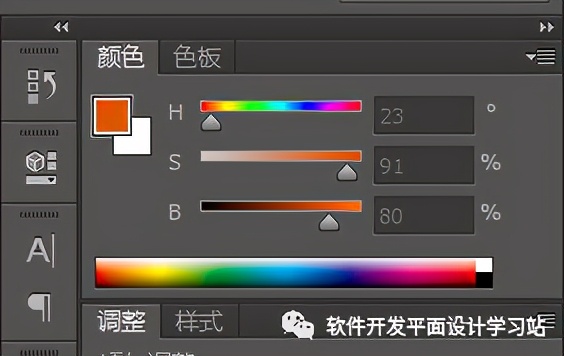
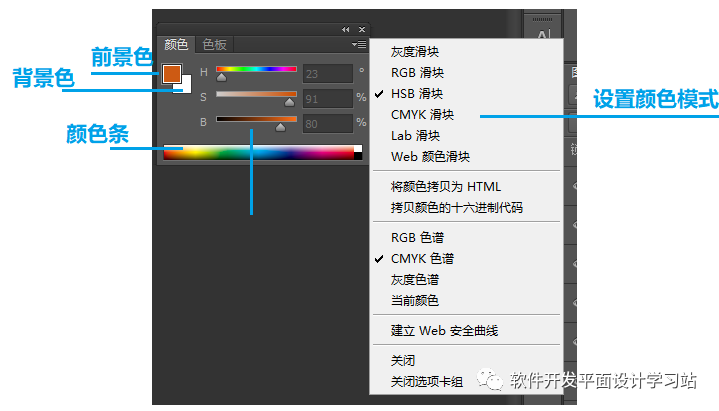
吸管工具:利用吸管工具更改前景色或者背景色具体操:
打开文件——【吸管工具】——单击图像上你想选择的颜色即可设置为前景色如图;
按住Alt键的同时单击图像,设置为背景色。
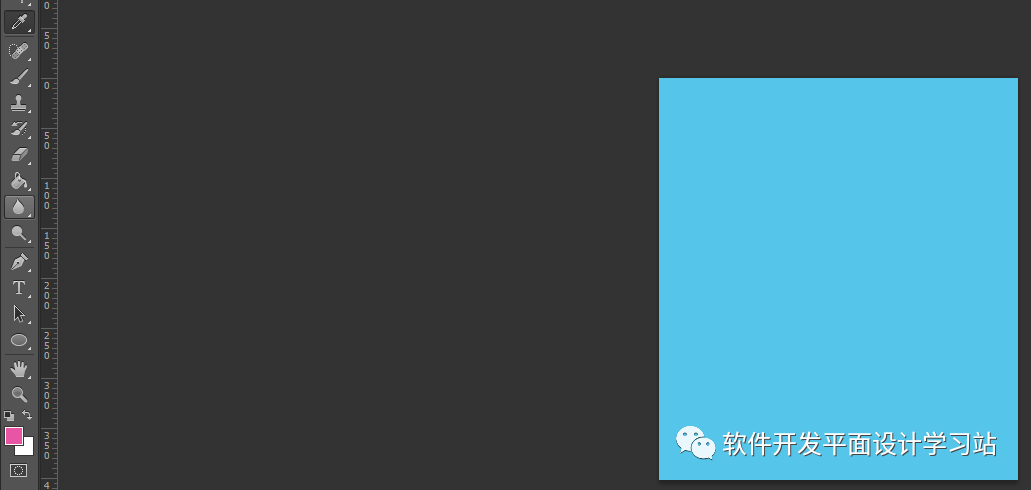
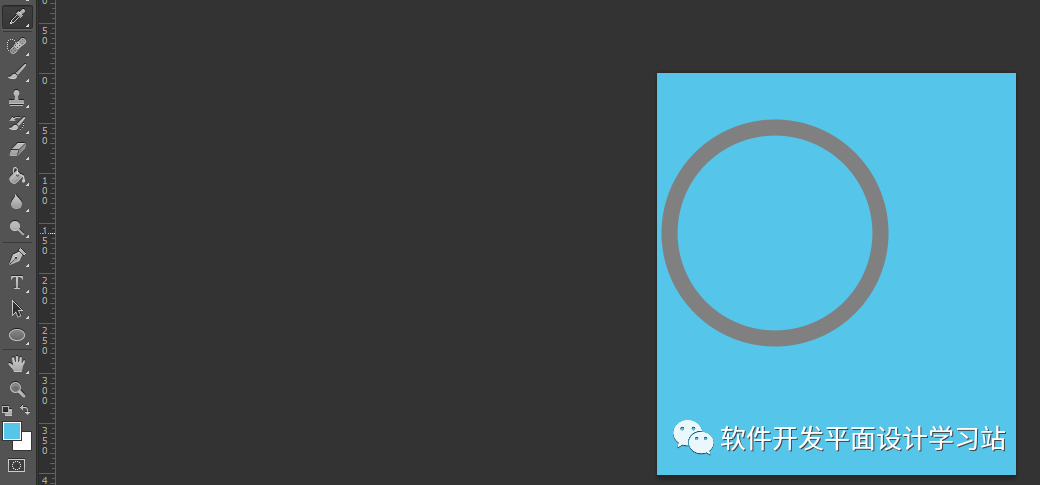
小知识:使用部分绘图工具时,按住Alt键,可以暂时切换为【吸管工具】。按住Ctrl键,可以暂时将【吸管工具】切换成【移动工具】
总结:色彩需要花时间去了解。建议大家在一些专业的学习平台上专门花时间去了解色彩并学习。这里只是简单的告诉大家一些配色小计巧。